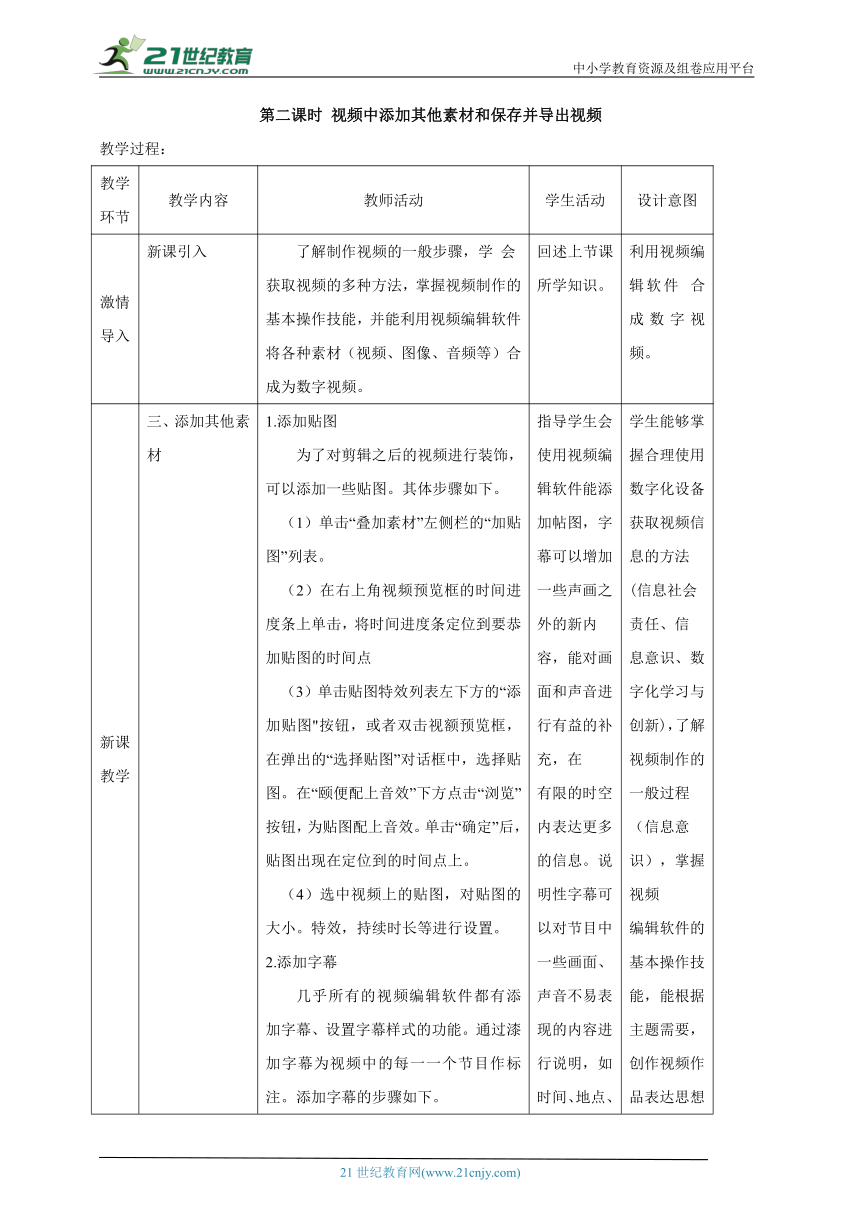
中小学教育资源及组卷应用平台 第二课时 视频中添加其他素材和保存并导出视频 教学过程: 教学环节 教学内容 教师活动 学生活动 设计意图 激情导入 新课引入 了解制作视频的一般步骤,学 会获取视频的多种方法,掌握视频制作的基本操作技能,并能利用视频编辑软件 将各种素材(视频、图像、音频等)合成为数字视频。 回述上节课所学知识。 利用视频编辑软件 合成数字视频。 新课教学 三、添加其他素材 1.添加贴图为了对剪辑之后的视频进行装饰,可以添加一些贴图。其体步骤如下。(1)单击“叠加素材”左侧栏的“加贴图”列表。(2)在右上角视频预览框的时间进度条上单击,将时间进度条定位到要恭加贴图的时间点(3)单击贴图特效列表左下方的“添加贴图"按钮,或者双击视额预览框,在弹出的“选择贴图”对话框中,选择贴图。在“颐便配上音效”下方点击“浏览”按钮,为贴图配上音效。单击“确定”后,贴图出现在定位到的时间点上。(4)选中视频上的贴图,对贴图的大小。特效,持续时长等进行设置。2.添加字幕几乎所有的视频编辑软件都有添加字幕、设置字幕样式的功能。通过漆加字幕为视频中的每一一个节目作标注。添加字幕的步骤如下。(1)单击“字幕特效”选项卡,在预览窗口中将时间进度条定位到添加字幕的时间点,在视频画面上双击鼠标,在弹出的“输入文字”对话框中输人相应的文字。(2)在“字体设置"和“特效参数”选项卡中对字幕的字体,大小,颜色,字幕的出现,停留、消失等效果的参数进行调整。3.添加背景音乐为了更好地烘托视频的主题,可以为视频添加合适的背景音乐。添加背景音乐的步骤如下。(1)在添加背景音乐前,需要先消除原视频中的声音。在“已添加片段"中,选中视频片段,右键单击鼠标,选择“消除原片声音”,消除原视频中的声音。(2)选择“音频"列表下的“漆加音频”一“添加背景音乐”,在弹出的对话框中选择音频文件,在弹出的音频。预览!截取”对话框中设置音频,单击“确定”按钮完成音领的添加。(3)选中添加的背景音乐,在“音额”列表的右侧修改音额的参数:开始、结束的时间,音量和效果。 指导学生会使用视频编辑软件能添加帖图,字幕可以增加一些声画之外的新内容,能对画面和声音进行有益的补充,在 有限的时空内表达更多的信息。说明性字幕可以对节目中一些画面、声音不易表 现的内容进行说明,如时间、地点、任务等;评论性字幕一般出现在新闻或生活 片段中,给人们提供更多、更深、更广的启迪和教育;视频中通常需要有相应的背景音乐。与视频内 容相协调的音乐效果,能渲染视频的气氛。 学生能够掌握合理使用数字化设备获取视频信息的方法(信息社会责任、信 息意识、数字化学习与创新),了解视频制作的一般过程(信息意识),掌握视频 编辑软件的基本操作技能,能根据主题需要,创作视频作品表达思想(数字化学 习与创新、计算思维)。 四、保存并导出视频 视频制作完成后,预览完整视频,确定不需要修改后,保存项目文件,导出制作完成的视规。1.预览作品单击“播放"按钮,将编辑完成的作品完整地播放一遍,如果对视频有不满意的地方,可以进行修改。确认无误后,保存项目文件。在界面的右下角可以观察到作品的基本信息。2.导出视频导出视频时需要设置导出视频的路径、片名.制作者等信息。单击视频预览框右下角的“导出视频"”按钮,在弹出的“导出设置"对话框中,设置相关信息,单击“导出"按钮,导出视频。 预览完整视频,确定不需要修改后,保存项目文件,导出制作完成的视规 获取的视频素材,在“爱剪辑”视频编辑软件中进行 后期编辑制作,完成视频制作后,保存并导出视频 活动解析 (6)P43“说说做做”。 ①直接在“叠加素材”面板的预览窗口中双击即可添加贴图。但如 ... ...
~~ 您好,已阅读到文档的结尾了 ~~